Come eseguire il backup, il ripristino o il ripristino di iPhone, iPad o iPod
Hai un iPhone che devi ripristinare o ripristinare? È necessario eseguire un ripristino delle impostazioni di fabbrica e cancellare tutto o è sufficiente ripristinare determinate impostazioni perché il telefono funziona correttamente?
O forse hai bisogno di ripristinare il tuo iPhone da un backup di iTunes o da iCloud? Inoltre, potresti semplicemente voler eseguire un hard reset del tuo iPhone, che è un modo rapido per risolvere problemi come blocchi, ecc.
In questo articolo, ti illustrerò i vari tipi di reimpostazioni, ripristini e backup che puoi fare per il tuo iPhone, iPad o iPod Touch.
Per questo articolo, utilizzerò iOS 9 per tutti gli esempi poiché è l'ultima versione del sistema operativo al momento. Se qualcosa cambia in una versione successiva, cercherò di aggiornare questo post.
Backup iPhone, iPad, iPod
Prima di ripristinare o ripristinare qualsiasi cosa, devi sempre fare un backup nel caso in cui ci sia qualcosa che ti serve in un secondo momento o qualcosa va storto. Suggerisco di fare un backup sia su iCloud che su iTunes. Se non hai abbastanza spazio in iCloud, fare un backup locale su iTunes andrà bene. Iniziamo con i backup di iTunes.
Backup di iTunes
Il backup su iTunes non è più necessario se si esegue il backup del telefono su iCloud, ma ho scoperto che è ancora utile creare un backup locale ogni due mesi.
iCloud è fantastico, ma ha un sacco di problemi che possono far fallire proprio quando ne hai più bisogno. Inoltre, Apple è così avara con i suoi 5 GB di spazio libero. Non puoi nemmeno archiviare un singolo backup di un iPhone da 16 GB con così tanto spazio, quindi usa iTunes se non sei sicuro che il tuo telefono sia correttamente sottoposto a backup su iCloud.
Apri iTunes, collega il tuo dispositivo Apple e fai clic su Esegui il backup ora pulsante.
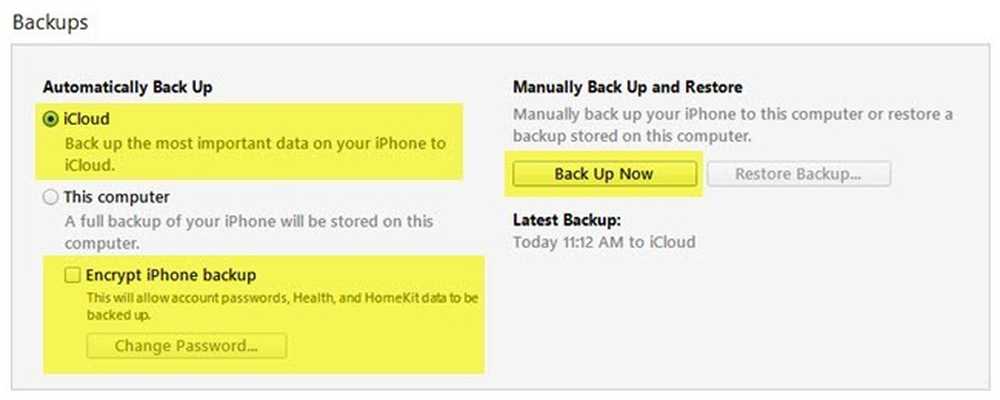
Quando si esegue questa operazione, verrà visualizzato un messaggio che chiede se si desidera crittografare il backup o meno. Se si sceglie di non crittografare il backup, i dati sensibili come i dati sulla salute, i dati del homekit e le password salvate non verranno archiviati nel backup. Puoi anche solo controllare il Cripta il backup di iPhone casella prima di eseguire il backup per garantire che il backup sia crittografato.
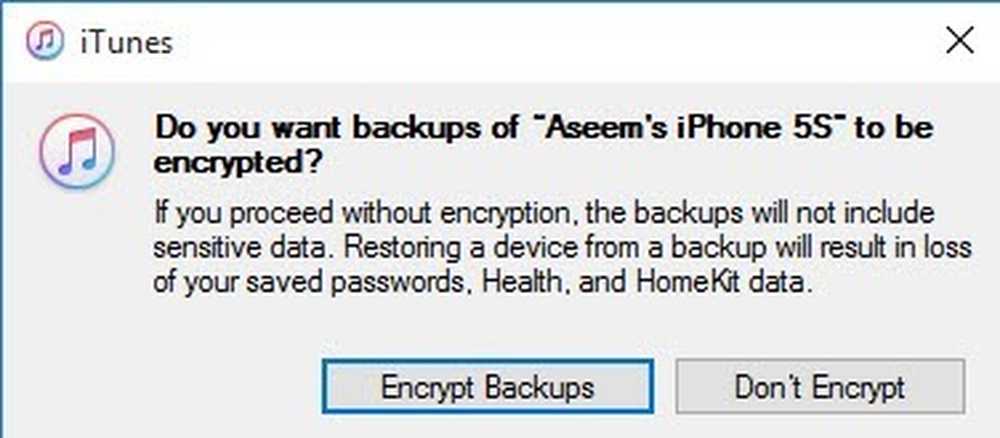
Quando ripristini un backup non crittografato sul tuo telefono, dovrai inserire nuovamente tutte le tue password, ecc. Ecco perché se hai mai ripristinato un backup iCloud anziché un normale backup di iTunes, potresti aver notato che non è necessario digitare nuovamente tutte le password dopo il ripristino.
L'unica cosa che devi ricordare sui backup crittografati è che dovrai usare una password per crittografare il backup. Per eseguire un ripristino, avrai bisogno della stessa password. Se lo dimentichi, non sarai in grado di ripristinare quel backup, quindi fai attenzione e mantieni la password scritta da qualche parte.
Potresti anche ricevere un messaggio che ti chiede se desideri trasferire gli acquisti sulla tua libreria iTunes. Dovresti cliccare Trasferisci l'acquistos, altrimenti potresti perdere musica, app, suonerie, ecc. quando vai per eseguire un ripristino in un secondo momento.

Inoltre, tieni presente che puoi lasciare il Opzione di backup automatico impostato iCloud e semplicemente eseguire backup locali manuali ogni tanto. iCloud dovrebbe eseguire automaticamente il backup del tuo telefono, ma puoi sempre eseguire un backup iCloud manuale andando a impostazioni, iCloud, di riserva e poi toccando Esegui il backup ora. Dovrebbe anche mostrarti la data e l'ora dell'ultimo backup di iCloud.
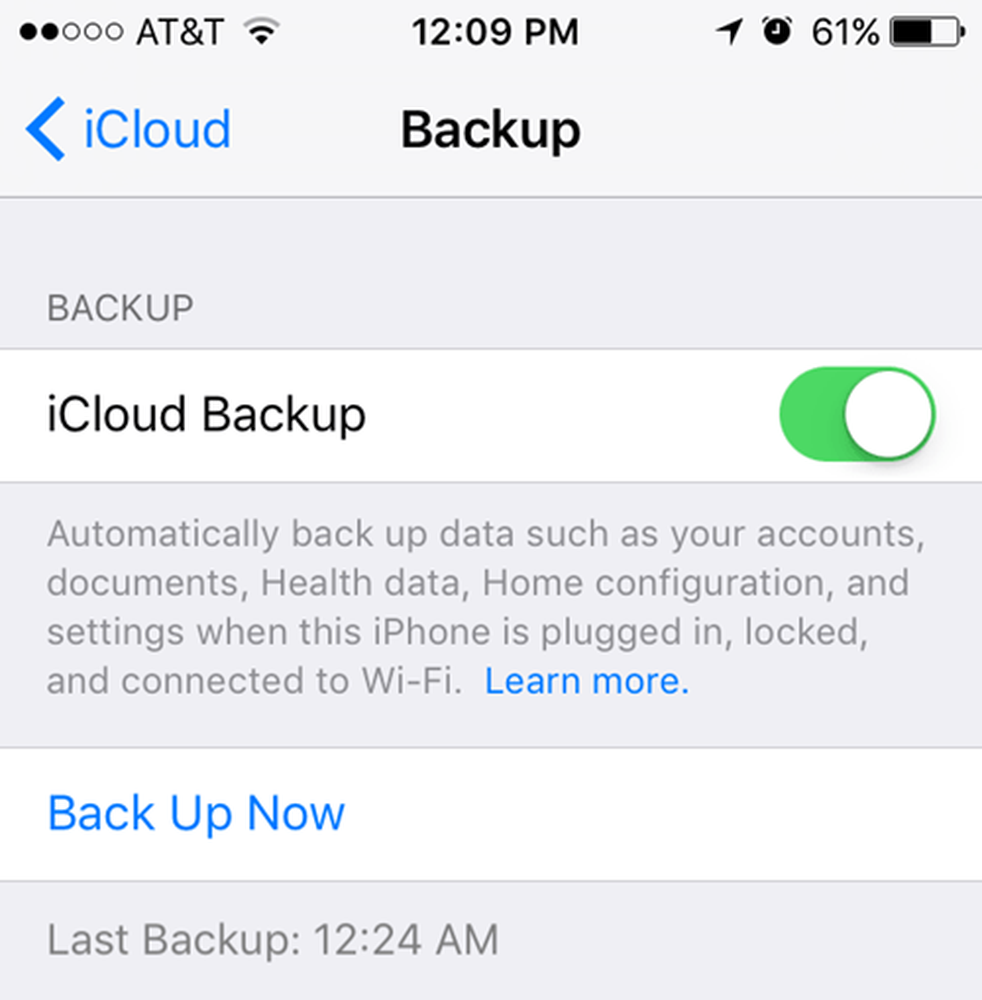
Ora che hai eseguito correttamente il backup del tuo dispositivo, possiamo procedere e ripristinarlo. Ci sono un paio di modi diversi per ripristinare un dispositivo Apple, quindi parliamone.
Ripristina iPhone, iPad, iPod
Parliamo prima di un hard reset, che in realtà non cancella alcun dato o resetta qualsiasi impostazione. Un hard reset è quando premi e tieni premuto il tasto Casa pulsante (pulsante cerchio) e il Energia pulsante situato in alto o a destra contemporaneamente fino al riavvio del telefono.

Questo è utile se il tuo dispositivo non si comporta correttamente ed è come quando devi riavviare il tuo PC Windows perché funziona. Dopo un hard reset, ci sono le opzioni per ripristinare varie impostazioni sul telefono.
Toccare impostazioni, vai a Generale, scorri fino in fondo e tocca Reset.
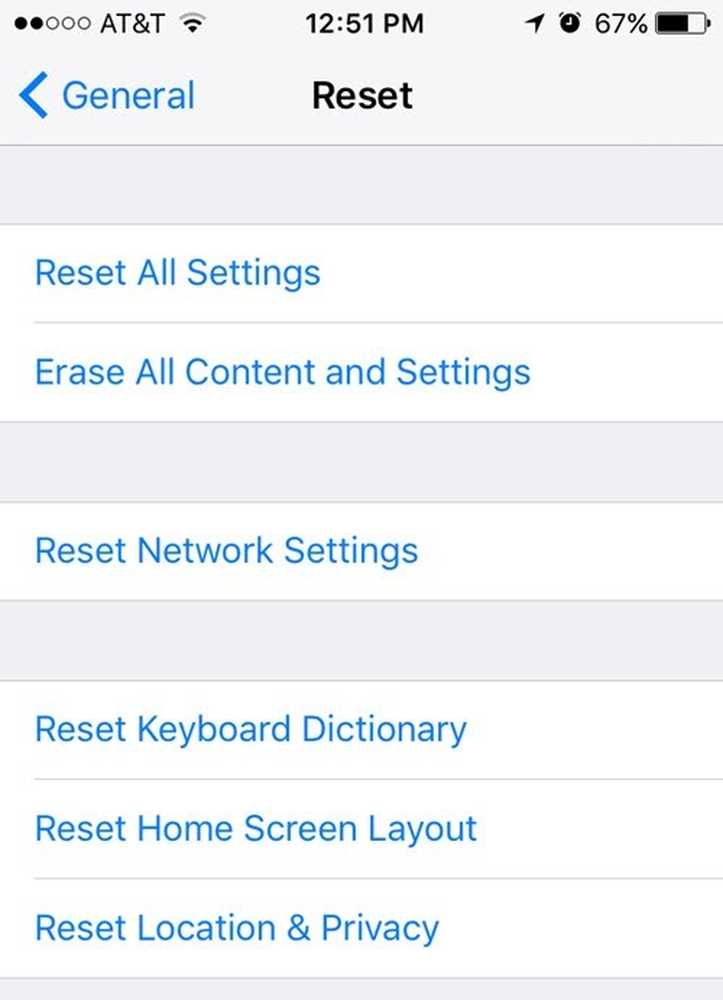
Le opzioni principali che la maggior parte delle persone finisce per usare sono Resettare tutte le impostazioni, Cancella tutti i contenuti e le impostazioni e Ripristina le impostazioni di rete.
Resettare tutte le impostazioni - Questo ripristinerà tutte le impostazioni sotto impostazioni app. Ciò significa che perderai dati Wi-Fi, connessioni Bluetooth, impostazioni Non disturbare, impostazioni della tastiera, Notifiche, sfondi, impostazioni sulla privacy, ecc..
NON rimuoverà nessuno dei tuoi dati o app. Ciò significa che tutta la musica, i video, le foto, le app, iMessage, gli account di posta elettronica, i calendari, ecc. Rimarranno sul telefono. Riceverai alcuni avvisi quando ripristini tutte le impostazioni, ma non preoccuparti, i tuoi dati saranno al sicuro.
Ripristina le impostazioni di rete - Questa opzione ripristina tutto ciò che riguarda le connessioni Wi-Fi e LTE. Se hai problemi di connessione, questa è una buona opzione da provare.
Cancella tutti i contenuti e le impostazioni - Questa è l'opzione di ripristino delle impostazioni di fabbrica che cancellerà tutto sul tuo iPhone, iPad o iPod. Utilizza questa opzione solo se sei sicuro di aver eseguito il backup di tutto e se desideri pulire il dispositivo in modo pulito per consegnarlo a qualcun altro o venderlo.
Puoi anche utilizzare questa opzione se sei interessato a eseguire un'installazione pulita di iOS. Ad esempio, se hai aggiornato il tuo telefono da iOS 7 a iOS 8 a iOS 9 e ha solo un sacco di problemi, puoi eseguire il backup del telefono, cancellare tutto e quindi ripristinare dal backup. Si noti che se si esegue un'installazione pulita di una versione successiva di iOS rispetto a quella originariamente installata, non sarà possibile ripristinare il backup.
Ad esempio, quando esce iOS 10 e cancelli il tuo iPhone prima di eseguire l'aggiornamento a iOS 10, non sarai in grado di ripristinare il backup di iOS 9 poiché il telefono ora supporta iOS 10. Per eseguire un'installazione pulita di iOS 10 quando viene fuori, è necessario eseguire prima l'upgrade, quindi eseguire il backup, quindi cancellare e quindi ripristinare.
Nota che per cancellare il telefono, devi spegnere Trova il mio iPhone primo. Probabilmente dovrai anche inserire la tua password iCloud. Il telefono si riavvierà e una volta cancellato, vedrai il Ciao o benvenuto schermo.
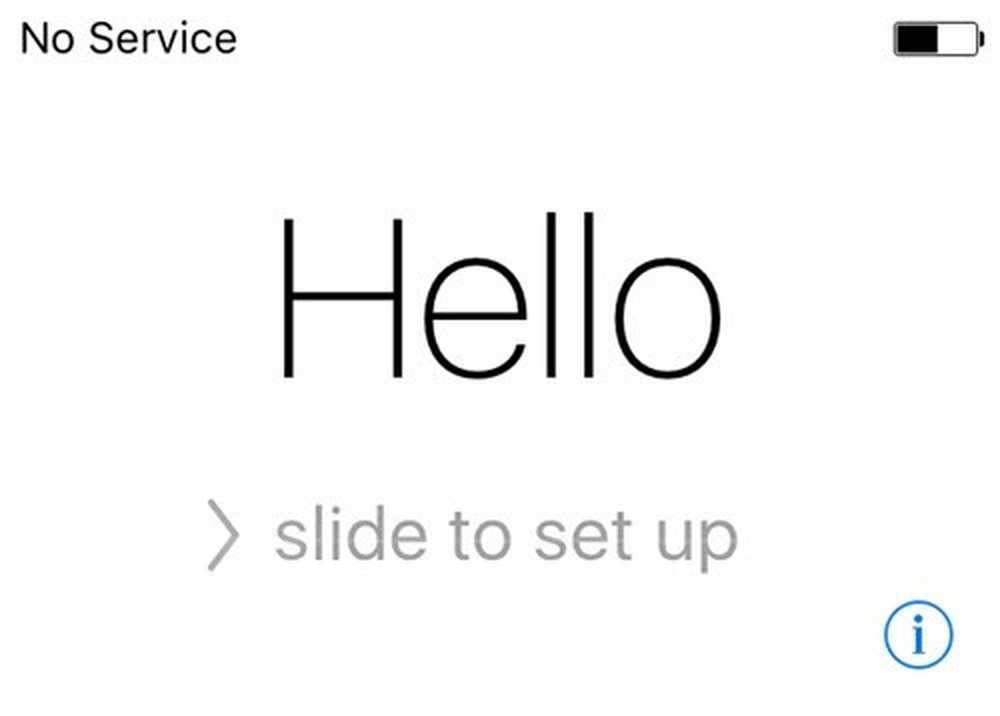
Prima devi scegliere la tua lingua, quindi il tuo paese, quindi scegliere una rete Wi-Fi, quindi attivare o disattivare i servizi di localizzazione, quindi aggiungere un passcode se lo desideri e infine scegliere come configurare il telefono. Quindi ora parliamo di ripristinare il telefono.
Ripristina iPhone, iPad, iPod
Dopo aver ripristinato il telefono alle impostazioni predefinite di fabbrica, ti verrà chiesto come desideri ripristinarlo. Ricorda che puoi anche ripristinare il tuo dispositivo senza doverlo cancellare usando iTunes, che spiegherò più avanti.
Tuttavia, se si desidera ripristinare da un backup iCloud, è sempre necessario cancellare il dispositivo completamente come mostrato sopra. È un po 'spaventoso, ma è l'unico modo per ripristinare un backup iCloud.

Qui avrai la possibilità di scegliere Ripristina da iCloud Backup, Ripristina da iTunes Backup, Imposta come nuovo iPhone e Sposta dati da Android.
Se scegli la prima opzione, dovrai inserire il tuo ID Apple e la password e poi otterrai un elenco di backup iCloud disponibili.

Se scegli la seconda opzione, dovrai connettere il tuo computer a iTunes e poi vedrai un elenco a discesa dei backup disponibili sul computer dopo aver effettuato l'accesso con il tuo ID Apple.
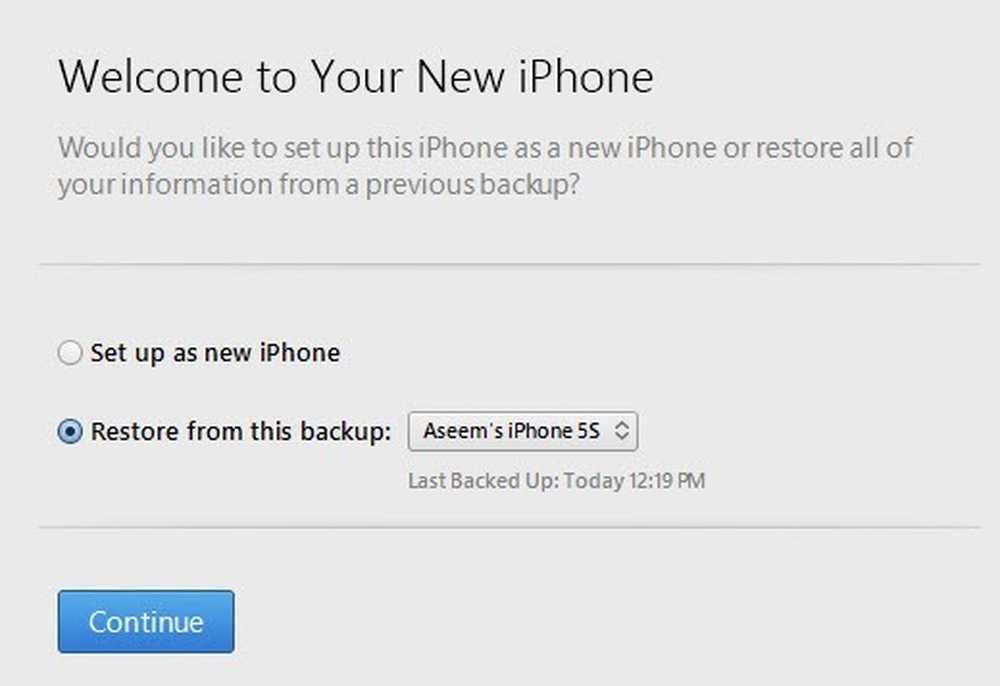
L'installazione come nuovo iPhone farà esattamente questo e avrai una nuova installazione di iOS. Puoi sempre impostare come nuovo iPhone e poi ripristinarlo da un backup di iTunes in un secondo momento, se lo desideri. Tuttavia, non potrai eseguire il ripristino da iCloud una volta impostato come nuovo iPhone.
Infine, puoi fare tutto da iTunes stesso. Una volta connesso, vedrai l'opzione per Ripristinare il backup e Ripristina telefono.

Ripristinare il backup ti permetterà di scegliere da un backup locale memorizzato sul computer e ripristinarlo. Semplicemente ripristinerà i dati e le app e non il firmware dell'iPhone.
Ripristina l'iphone è più interessante perché può funzionare in due modi diversi a seconda di ciò che si sceglie. In primo luogo, ti chiederà se vuoi creare un backup o meno. Questo dipende da te, ovviamente.
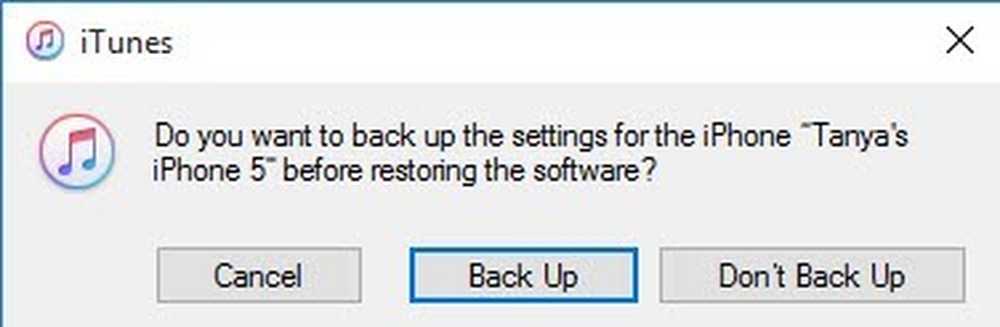
Dopodiché, quale finestra di dialogo verrà visualizzata dipenderà dal fatto che sul dispositivo sia installata o meno una versione precedente di iOS. Se non hai l'ultima versione di iOS, vedrai un'opzione per Ristabilire o a Aggiornare. Se stai utilizzando l'ultima versione, vedrai solo il Ristabilire pulsante.

Ristabilire svolgerà la stessa funzione del Cancella tutti i contenuti e le impostazioni opzione sul tuo dispositivo. Se clicchi Aggiornare, semplicemente installerà l'ultimo aggiornamento sul telefono, proprio come se dovessi andare impostazioni, Generale, Aggiornamento del software. I tuoi dati rimarranno intatti, iOS verrebbe aggiornato.
Così il gioco è fatto! Tutti i diversi modi in cui è possibile eseguire il backup, ripristinare o ripristinare il dispositivo Apple. Spero che chiarisca ogni confusione che potresti avere sull'intero processo. Se avete domande, sentitevi liberi di commentare. Godere!




